老毛桃裝機(jī)版u盤快速安裝win7系統(tǒng)操作教程
更新日期:2024-03-22 15:59:55
來(lái)源:投稿
目前最流行的系統(tǒng)安裝方法就是通過(guò)u盤進(jìn)行安裝,而傳統(tǒng)的光盤安裝已經(jīng)逐漸被淘汰。如果需要安裝win7系統(tǒng)的話,我們可以制作老毛桃裝機(jī)版u盤,然后快速安裝win7系統(tǒng)。大家不妨參考本文介紹的具體教程步驟。
推薦教程:
怎么用老毛桃安裝原版win7系統(tǒng)
win7一鍵裝機(jī)步驟圖解
一、安裝準(zhǔn)備
1、操作系統(tǒng):win7旗艦版64位系統(tǒng)下載
2、4G左右U盤:老毛桃u盤啟動(dòng)盤制作教程
3、啟動(dòng)設(shè)置:怎么設(shè)置開機(jī)從U盤啟動(dòng)
4、分區(qū)教程:老毛桃u盤裝系統(tǒng)怎么分區(qū)
二、老毛桃裝機(jī)版u盤快速安裝win7系統(tǒng)操作教程
1、制作老毛桃裝機(jī)版u盤后,將win7系統(tǒng)iso鏡像直接復(fù)制到u盤的GHO目錄下;
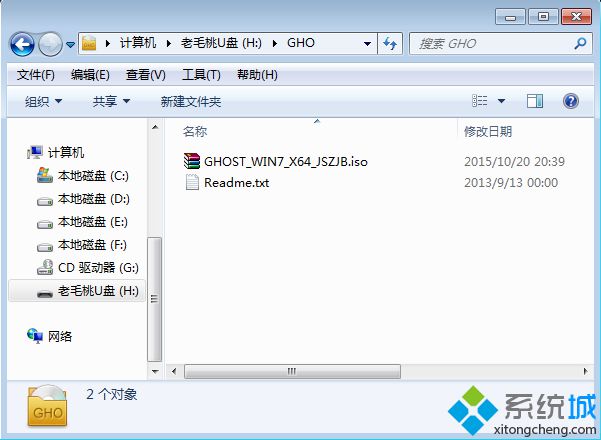
2、在電腦上插入老毛桃裝機(jī)版u盤,重啟不停按F12、F11、Esc等快捷鍵,選擇從U盤啟動(dòng);

3、進(jìn)入老毛桃主菜單,選擇【01】或【02】回車,運(yùn)行pe系統(tǒng);

4、在PE系統(tǒng)中,雙擊打開桌面上的【老毛桃PE一鍵裝機(jī)】工具,選擇win7 iso路徑,點(diǎn)擊下拉框選擇win7.gho文件;
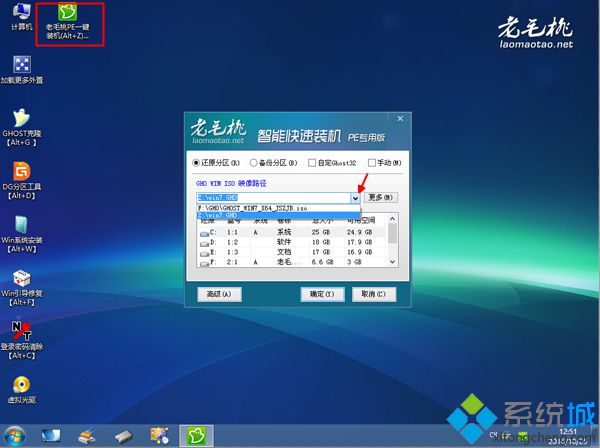
5、接著選擇win7系統(tǒng)安裝位置,一般是C盤,或根據(jù)卷標(biāo)和磁盤大小選擇,點(diǎn)擊確定;
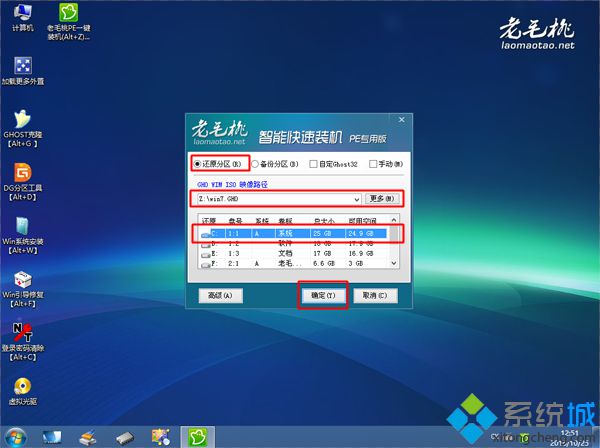
6、彈出是否馬上進(jìn)行還原的對(duì)話框,可勾選完成后重啟、引導(dǎo)修復(fù)等選項(xiàng),然后點(diǎn)擊是;

7、接下來(lái)會(huì)出現(xiàn)以下這個(gè)界面,開始執(zhí)行win7系統(tǒng)解壓操作;
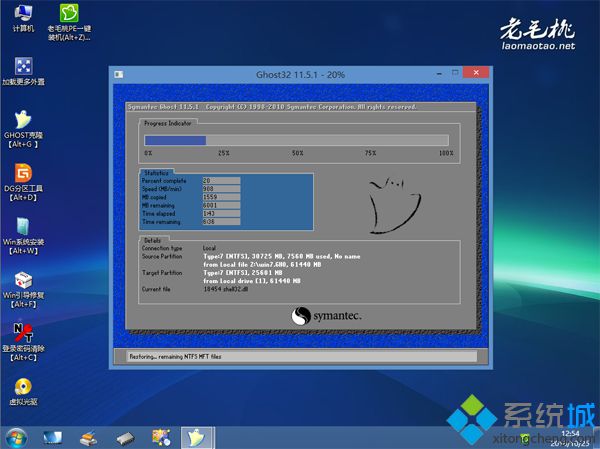
8、操作完成后,電腦自動(dòng)重啟,此時(shí)拔出老毛桃U盤,繼續(xù)進(jìn)行win7系統(tǒng)安裝過(guò)程;
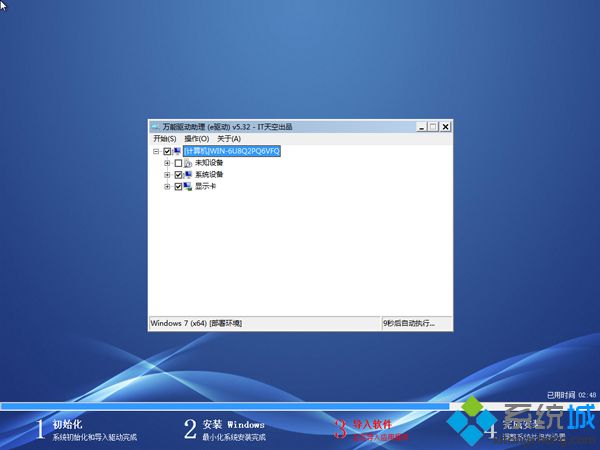
9、安裝過(guò)程中需進(jìn)行多次自動(dòng)重啟,直到最后啟動(dòng)并進(jìn)入win7系統(tǒng)桌面即可。

大家可以從本文中學(xué)習(xí)如何通過(guò)老毛桃裝機(jī)版u盤快速安裝win7系統(tǒng)。
- monterey12.1正式版無(wú)法檢測(cè)更新詳情0次
- zui13更新計(jì)劃詳細(xì)介紹0次
- 優(yōu)麒麟u盤安裝詳細(xì)教程0次
- 優(yōu)麒麟和銀河麒麟?yún)^(qū)別詳細(xì)介紹0次
- monterey屏幕鏡像使用教程0次
- monterey關(guān)閉sip教程0次
- 優(yōu)麒麟操作系統(tǒng)詳細(xì)評(píng)測(cè)0次
- monterey支持多設(shè)備互動(dòng)嗎詳情0次
- 優(yōu)麒麟中文設(shè)置教程0次
- monterey和bigsur區(qū)別詳細(xì)介紹0次
周
月












